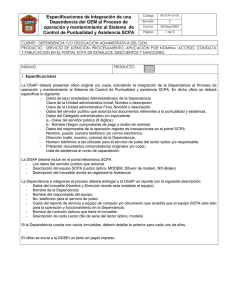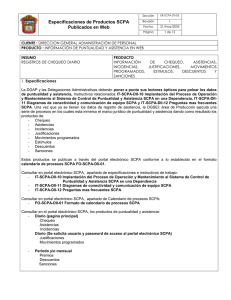Preguntas mas frecuentes SCPA Instructivo de Trabajo
Anuncio
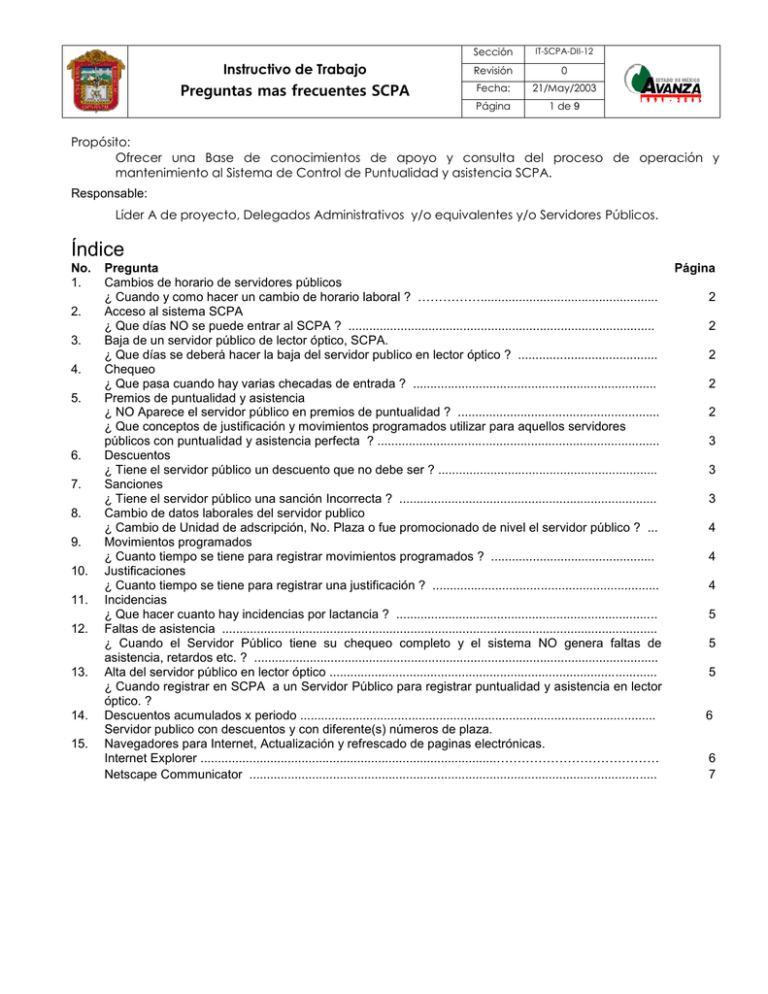
Instructivo de Trabajo Preguntas mas frecuentes SCPA Sección IT-SCPA-DII-12 Revisión 0 Fecha: 21/May/2003 Página 1 de 9 Propósito: Ofrecer una Base de conocimientos de apoyo y consulta del proceso de operación y mantenimiento al Sistema de Control de Puntualidad y asistencia SCPA. Responsable: Líder A de proyecto, Delegados Administrativos y/o equivalentes y/o Servidores Públicos. Índice No. 1. 2. 3. 4. 5. 6. 7. 8. 9. 10. 11. 12. 13. 14. 15. Pregunta Cambios de horario de servidores públicos ¿ Cuando y como hacer un cambio de horario laboral ? ……………................................................... Acceso al sistema SCPA ¿ Que días NO se puede entrar al SCPA ? ........................................................................................ Baja de un servidor público de lector óptico, SCPA. ¿ Que días se deberá hacer la baja del servidor publico en lector óptico ? ........................................ Chequeo ¿ Que pasa cuando hay varias checadas de entrada ? ...................................................................... Premios de puntualidad y asistencia ¿ NO Aparece el servidor público en premios de puntualidad ? .......................................................... ¿ Que conceptos de justificación y movimientos programados utilizar para aquellos servidores públicos con puntualidad y asistencia perfecta ? ................................................................................. Descuentos ¿ Tiene el servidor público un descuento que no debe ser ? ............................................................... Sanciones ¿ Tiene el servidor público una sanción Incorrecta ? .......................................................................... Cambio de datos laborales del servidor publico ¿ Cambio de Unidad de adscripción, No. Plaza o fue promocionado de nivel el servidor público ? ... Movimientos programados ¿ Cuanto tiempo se tiene para registrar movimientos programados ? ............................................... Justificaciones ¿ Cuanto tiempo se tiene para registrar una justificación ? ................................................................. Incidencias ¿ Que hacer cuanto hay incidencias por lactancia ? ........................................................................... Faltas de asistencia ............................................................................................................................. ¿ Cuando el Servidor Público tiene su chequeo completo y el sistema NO genera faltas de asistencia, retardos etc. ? .................................................................................................................... Alta del servidor público en lector óptico .............................................................................................. ¿ Cuando registrar en SCPA a un Servidor Público para registrar puntualidad y asistencia en lector óptico. ? Descuentos acumulados x periodo ...................................................................................................... Servidor publico con descuentos y con diferente(s) números de plaza. Navegadores para Internet, Actualización y refrescado de paginas electrónicas. Internet Explorer .....................................................................................………………………………… Netscape Communicator ..................................................................................................................... Página 2 2 2 2 2 3 3 3 4 4 4 5 5 5 6 6 7 Instructivo de Trabajo Preguntas mas frecuentes SCPA Sección IT-SCPA-DII-12 Revisión 0 Fecha: 21/May/2003 Página 2 de 9 1.CAMBIO DE HORARIO DE SERVIDORES PUBLICOS ¿ Cuando y como hacer un cambio de horario laboral ? El cambio de horario de servidores públicos se deberá realizar inmediatamente un día después de cierre de periodo, según calendario de procesos SCPA. 1. Verificar que el proceso de cierre de periodo se ejecuto correctamente (“página de consulta de ejecución de procesos próxima a liberarse”) 2. Hacer cambio de horario laboral del servidor público. a. Dar de baja en modulo de carga de información. b. Registrar la alta del servidor público con nuevo horario laboral. c. Verificar campo de Fecha de alta, que deberá llevar el día primero del mes corriente, es decir del mes que cambio su horario. 2. ACCESO AL SISTEMA SCPA ¿ Que días NO se puede entrar al SCPA ? Un día después de la ejecución del proceso de cierre de periodo MENSUAL, con el objeto de verificar la integridad de la información a través de programas de pre-diagnostico. 3. BAJA DE UN SERVIDOR PUBLICO DE LECTOR OPTICO, SCPA. ¿ Que días se deberá hacer la baja de servidor público en lector óptico ? Un día después de que el servidor público dejo de laborar de tiene que dar de baja en el modulo de carga de información. Procesos. Reg, Movtos. Carga de información Bajas 4. CHEQUEO ¿ Que pasa cuando hay varias checadas de entrada ? El proceso de verificación de entradas / salidas, cuando identifica la checada que es una entrada solo toma la primera y las demás checadas de entrada las discrimina o ignora. Esta información se puede verificar en los módulos de chequeo ó asistencia. 5. PREMIOS DE PUNTUALIDAD Y ASISTENCIA ¿ NO Aparece el servidor público en premios de puntualidad ? 1. Verificar información en el modulo de Asistencias. 2. Verificar si tiene sus registros de entrada y salida completos. No, falta algún registro de entrada / salida Revisar el chequeo, día donde falta información de entrada / salida. En caso de que no tenga registro de chequeo ? Verificar si tiene alguna incidencia que no haya sido justificada. En caso de que no tenga incidencias Verificar si existe algún movimiento programado para el día especificado. Si, hay registro de entrada salida, verificar con el área de sistemas DGSEI. Instructivo de Trabajo Preguntas mas frecuentes SCPA Sección IT-SCPA-DII-12 Revisión 0 Fecha: 21/May/2003 Página 3 de 9 ¿ Que conceptos de justificación y movimientos programados utilizar para aquellos servidores públicos tengan puntualidad y asistencia perfecta ? Según oficio generado por la DGDAP el 25 de septiembre del 2000, con folio No. 209012200/0940/2000. Los conceptos son los siguientes: Movimientos de justificación 100 Vacaciones 104 Licencia personal por matrimonio 105 Licencia personal por nacimiento de hijo 106 Licencia personal por examen profesional 107 Licencia personal por fallecimiento de familiar 111 Comisión por servicios 112 Comisión sindical 114 Lactancia 117 Asistencia a curso Movimientos programados 301 Comisión por servicios 304 Licencia personal por nacimiento de hijo 305 Licencia personal por fallecimiento de familiar 313 Lactancia 314 Robo, extravió o deterioro del gafete-credencial 315 Falla eléctrica o de sistema 316 Asistencia a curso Sanción 999 Sanción 6. DESCUENTOS ¿ Tiene el servidor público un descuento que no debe ser ? 1. Checar en el modulo de descuentos detallado las fechas de los descuentos. 2. Revisar Si las incidencias fueron justificadas, a través de las opciones siguientes: a. Modulo de incidencias, en donde deberá aparecer además de la fecha de incidencia, la fecha de justificación en pagina principal. b. Módulo de justificaciones, deberá de existir la justificación. c. Modulo de asistencias, aparecen los datos de la justificación en otro color (folio y concepto) pagina principal. 3. Revisar los parámetros para cada uno de los días de la semana del horario laboral. Modulo de consultas, catálogos, consulta detallada, especificar la clave del horario laboral. 7. SANCIONES ¿ Tiene el servidor público una sanción Incorrecta ? 1. Verificar en el modulo de descuentos acumulados el total de descuentos para cada periodo. Recordar que según lo especifica la normatividad se acumulan las incidencias por mes, por lo tanto se suman o acumulan las incidencias de los dos periodos del mes correspondiente. 2. Revisar incidencias en descuentos detallados para los dias en que se incurrieron en las incidencias y verificar si coinciden con el numero de incidencias acumuladas. 3. Verificar en el modulo de incidencias si fueron justificadas. Recordar que si en descuentos se tuvo problema, entonces el resultado también se reflejara en las sanciones correspondientes al periodo corriente. Instructivo de Trabajo Preguntas mas frecuentes SCPA Sección IT-SCPA-DII-12 Revisión 0 Fecha: 21/May/2003 Página 4 de 9 8. CAMBIO DE DATOS LABORALES DEL SERVIDOR PUBLICO ¿ Cambio de unidad de adscripción, No. Plaza o fue promovido de nivel el servidor público ? El proceso “Cambios de U. Adscripción y promociones” se ejecuta cada fin de periodo, esto es los días 15, 28, 30 o 31, según mes corriente y hace lo siguiente según sea el caso: a. Cuando cambian los 5 primeros dígitos de la unidad de adscripción, lo da de baja el sistema SCPA (se elimina del modulo de carga de información). b. Cuando sea promovido a un nivel de enlace y apoyo técnico (>23), lo da de baja el sistema SCPA (se elimina del modulo de carga de información). Acciones que deberán de realizar los Coordinadores, delegados administrativos ó equivalentes para el caso a): I. Consultar en Modulo de Consultas, Reg. Movtos., Bajas S.P. o Cambios S.P., según sea el caso. II. Registrar al servidor público con sus datos laborales nuevos o actuales en el modulo de carga de información siempre y cuando este en los niveles 1 al 23. 9. MOVIMIENTOS PROGRAMADOS ¿ Cuanto tiempo se tiene para registrar movimientos programados ? Para los movimientos programados se integraron las normas y políticas siguientes: a. Solo se pueden registrar movimientos programados que estén dentro de las 72 hrs. hábiles de que inicio el movimiento programado. b. Se podrán registrar movimientos programados que se van a dar y hasta 72 hrs. después de haber iniciado el movimiento programado, a partir del día corriente. 10. JUSTIFICACIONES ¿ Cuanto tiempo se tiene para registrar una justificación ? Para los movimientos de justificación se integraron las normas y políticas siguientes: a. Solo se pueden registrar justificaciones que estén dentro de las 72 hrs. hábiles a partir del momento de la incidencia. c. Solo se podrán justificar aquellas incidencias que estén dentro del periodo corriente. d. Se podrán registrar justificaciones hasta antes del día de cierre de periodo corriente. ¿ Como registrar una justificación ? a. Ingresar al sistema SCPA con sus parámetros de acceso correspondientes (Usuario y password). b. Ir al modulo de Procesos, Reg. Movtos. Justificaciones. c. Digitar los datos laborales del servidor público al que se le va a realizar el movimiento de justificación d. Seleccionar la incidencia y día correspondiente a justificar y complementar datos del movimiento de justificación. ¿ Como verificar un movimiento de justificación ? a. Consultar en el Modulo de Justificaciones con los criterios de rangos de fecha de registro del movimiento de justificación, así como datos del servidor público o unidad administrativa. b. Consultar en el modulo de asistencias 1 día después de registrar la justificación y deberán de aparecer para el día que se justifico en las columnas Tipo = J, que significa que para este día hay una justificación de la incidencia, No. Folio y observaciones aparecerán datos propios del movimiento de justificación. Instructivo de Trabajo Preguntas mas frecuentes SCPA Sección IT-SCPA-DII-12 Revisión 0 Fecha: 21/May/2003 Página 5 de 9 11. INCIDENCIAS ¿ Que hacer cuando hay incidencias por lactancia ? El sistema seguramente va a generar incidencias por No checar la salida según horario laboral del servidor público, por lo que hay tres opciones a seguir : Opción 1 : Registrar un movimiento programado por el rango de fechas (tiempo) en que dure la lactancia del servidor público, debidamente autorizado por el jefe inmediato. Opción 2 : Hacer un movimiento de justificación diario, debidamente autorizado por el jefe inmediato. Opción 3 : Hacer un cambio de horario laboral al servidor público un día después del cierre de periodo, según calendario de procesos. Acciones que deberán de realizar los Coordinadores, delegados administrativos ó equivalentes para la opción 3: a. Verificar que el proceso de cierre de periodo se ejecuto correctamente (“página de consulta de ejecución de procesos próxima a liberarse”) b. Hacer cambio de horario laboral del servidor público. - Dar de baja en modulo de carga de información. - Registrar la alta del servidor público con nuevo horario laboral. - Verificar campo de Fecha de alta, que deberá llevar el día primero del mes corriente, es decir del mes que cambio su horario. 12. FALTAS DE ASISTENCIAS O FALTAS DE PUNTUALIDAD ¿ Cuando el Servidor Público tiene su chequeo completo y el sistema NO genera faltas de asistencia, retardos etc. ? a. Consultar en el modulo de chequeo. Cuando se hace el proceso de poleo (bajar información del lector óptico) se ejecuta un proceso que integra la información y fecha de carga al sistema SCPA, dicha fecha deberá ser de 1 a 3 días mayor que la fecha de chequeo. b. Si la fecha de carga excede en mas de tres días verificar que NO exceda 3 días después de la ejecución del cierre de periodo (ver calendario de procesos SCPA). Una vez realizado el cierre de periodo el sistema ya NO tomara en cuenta la información del periodo que se acaba de cerrar o periodos anteriores para calculo o generación de incidencias, sanciones o premios de puntualidad. c. Revisar en el modulo de carga de información la fecha de alta, esta deberá coincidir con el día a partir de cuando empezó a registrar puntualidad y asistencia en lector óptico. Si el servidor público empieza a registrar puntualidad y asistencia y no ha sido dado de alta el modulo de carga de información el sistema ignora dichas checadas. Si la fecha de alta es anterior al registro de puntualidad y asistencia del servidor público en lector óptico, el sistema generara incidencias para estos días. 13. ALTA DEL SERVIDOR PUBLICO EN LECTOR OPTICO ¿ Cuando registrar en SCPA a un Servidor Público para registrar puntualidad y asistencia en lector óptico? a. Servidor público que lleva premio de puntualidad. Dar de alta al servidor público en el SCPA en Procesos, Reg. Movtos, Carga de información. Es muy importante mencionar que la fecha de alta del servidor publico deberá ser 1 día antes de que empiece a registrar puntualidad y asistencia en lector óptico del mes corriente. b. Servidor público que NO lleva premio de puntualidad. Dar de alta al servidor público en el SCPA en Procesos, Reg. Movtos, Carga de información. Es muy importante mencionar que la fecha de alta del servidor publico deberá ser 1 día antes de que empiece a registrar puntualidad y asistencia en lector óptico sin importar el día. Instructivo de Trabajo Preguntas mas frecuentes SCPA Sección IT-SCPA-DII-12 Revisión 0 Fecha: 21/May/2003 Página 6 de 9 14. DESCUENTOS ACUMULADOS X PERIODO ¿ Un servidor público aparece con descuentos y con diferente(s) números de plaza. ? Causa es por que el Servidor público fue promovido de nivel dos o mas veces en un mismo periodo, por lo que se recomienda comentar con la Dirección General de Desarrollo y Administración de Personal para que no se vuelva a presentar dicha situación. 15. NAVEGADORES PARA INTERNET (BROWSER), Actualización y refrescado de paginas electrónicas. BROWSER INTERNET EXPLORER Opción 1 1. Seleccionar icono Internet Explorer 2. Seleccionar botón Actualizar boton 3. Dar doble click Opción 2 1. Seleccionar el sub-menu de Herramientas 2. Seleccionar la opción Opciones de Internet 3.Dar click Instructivo de Trabajo Preguntas mas frecuentes SCPA 4. Seleccionar de Opciones de Internet la cejilla General 5. Buscar botón Eliminar archivos y dar click. 6. Aparecerá el mensaje siguiente. 7. Dar click en el botón Aceptar. 8. Cerrar ventanas de INTERNET EXPLORER. 9. Volver a entrar a entrar a INTERNET EXPLORER. Sección IT-SCPA-DII-12 Revisión 0 Fecha: 21/May/2003 Página 7 de 9 Instructivo de Trabajo Preguntas mas frecuentes SCPA Sección IT-SCPA-DII-12 Revisión 0 Fecha: 21/May/2003 Página 8 de 9 BROWSER NETSCAPE COMUNICATOR 1. Seleccionar icono Internet Explorer 2. Seleccionar botón Edit 3. Seleccionar la opción Preferences ......., aparecerá una pantalla como la siguiente. 4. Seleccionar la opción Advanced, y hacer click en el signo + 5. Seleccionar la opción Cache. y dar click. Instructivo de Trabajo Preguntas mas frecuentes SCPA Sección IT-SCPA-DII-12 Revisión 0 Fecha: 21/May/2003 Página 9 de 9 6. seleccionar el boton de Clear cache y dar click. 7. Aparecerá el siguiente mensaje. 8. Dar click en el botón Aceptar. 9. Seleccionar el botón de Clear Disk Cache y dar click. 10. Aparecerá el siguiente mensaje. 11. Dar click en el botón Aceptar. 12. Cerrar ventanas y salir de NESTCAPE COMMUNICATOR. 13. Volver a entrar a NETSCAPE COMUNICATOR. Elaboró Ing. Baltazar Barrientos Zarate Líder A de proyecto Revisó Ing. Baltazar Barrientos Zarate Líder A de proyecto Aprobó Ing. Enrique Torres Gutiérrez Director de Ingeniería de la Información